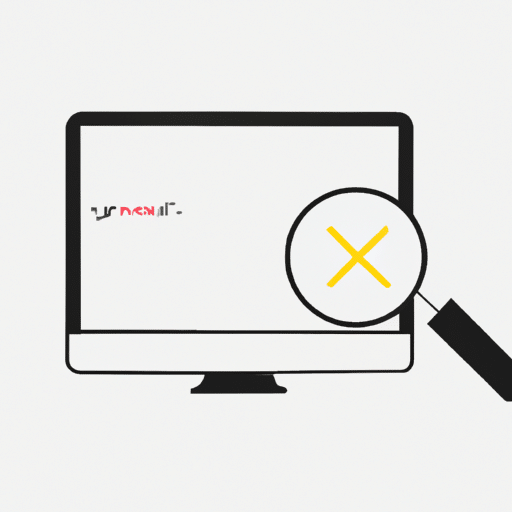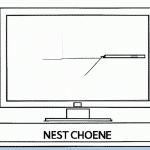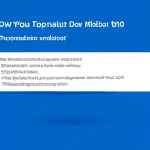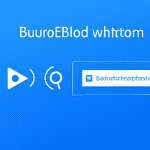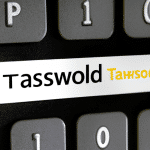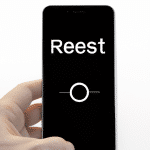Jak zmniejszyć ikony na pulpicie i zwiększyć wygodę pracy na komputerze
Jak zmniejszyć ikony na pulpicie i zwiększyć wygodę pracy na komputerze
Chcąc poprawić wygodę pracy na komputerze, nie tylko warto zadbać o odpowiednie oprogramowanie czy sprzęt, ale również o ergonomię i estetykę pulpitu. Jednym z czynników, który można dostosować do swoich preferencji, są rozmiary ikon na pulpicie. Domyślnie, system operacyjny przydziela pewną ilość miejsca na pulpicie dla każdej ikony, ale czasami może się zdarzyć, że uważamy je za zbyt duże lub za małe. W tym artykule dowiecie się, jak zmniejszyć ikony na pulpicie i zwiększyć swoją wygodę pracy na komputerze.
Jak zmniejszyć ikony na pulpicie w systemie Windows
W systemie Windows, zmniejszenie rozmiarów ikon na pulpicie jest proste. Wystarczy kliknąć prawym przyciskiem myszy na dowolnym pustym miejscu na pulpicie i wybrać opcję „Widok”. Następnie można wybrać jedną z trzech opcji: „Małe ikony”, „Średnie ikony” lub „Duże ikony”. Wybór odpowiedniej opcji pozwoli dostosować rozmiar ikon do swoich preferencji.
Jak zmniejszyć ikony na pulpicie w systemie macOS
W systemie macOS również można zmniejszyć rozmiary ikon na pulpicie. Aby to zrobić, należy kliknąć prawym przyciskiem myszy na pulpit i wybrać opcję „Pokaż opcje widoku”. Następnie można regulować rozmiar ikon, przesuwając suwak w lewo, aby je zmniejszyć.
Warto pamiętać, że odpowiedni rozmiar ikon na pulpicie może wpływać na naszą wygodę pracy. Zbyt małe ikony mogą sprawiać trudności w ich zidentyfikowaniu, zwłaszcza dla osób z problemami ze wzrokiem. Z drugiej strony, zbyt duże ikony mogą zająć dużo miejsca na pulpicie i ograniczyć ilość dostępnego miejsca na tworzenie nowych skrótów. Dlatego warto znaleźć złoty środek i dostosować rozmiary ikon do swoich potrzeb.
Podsumowanie
Zmniejszenie ikon na pulpicie może poprawić wygodę pracy na komputerze. Zarówno w systemie Windows, jak i macOS, istnieją proste sposoby na zmianę rozmiarów ikon. Wybierając odpowiedni rozmiar ikon, można dostosować je do swoich preferencji i zapewnić sobie wygodne środowisko pracy. Pamiętajmy jednak, że warto znaleźć złoty środek, aby rozmiar ikon nie wpływał negatywnie na naszą wydajność i efektywność.
FAQ
Jak zmniejszyć ikony na pulpicie?
Zmniejszenie ikon na pulpicie umożliwia zwiększenie dostępnej przestrzeni oraz poprawę wygody pracy na komputerze. Aby zmniejszyć ikony na pulpicie, postępuj zgodnie z poniższymi krokami:
- Naciśnij prawym przyciskiem myszy na pulpicie.
- Wybierz opcję „Widok”.
- Znajdź opcję „Zmień rozmiar ikon” i kliknij na nią.
- Wybierz preferowany rozmiar ikon (małe, średnie lub duże).
Jak zwiększyć wygodę pracy na komputerze?
Jeśli chcesz zwiększyć wygodę pracy na komputerze, zastosuj się do poniższych wskazówek:
- Ustaw swoje urządzenie w ergonomicznej pozycji, zapewniającej wygodne siedzenie i dobrze ułożone ręce.
- Dostosuj jasność ekranu do swoich preferencji i unikaj nadmiernego naświetlania.
- Używaj ergonomicznej klawiatury i myszy, które zapewniają wygodne ułożenie dłoni i nadgarstków.
- Pamiętaj o regularnych przerwach w pracy i wykonywaniu rozciągających ćwiczeń dla oczu i ciała.
Jakie są korzyści z zmniejszenia ikon na pulpicie?
Zmniejszenie ikon na pulpicie może przynieść wiele korzyści, takich jak:
- Zwiększenie dostępnej przestrzeni na pulpicie, co ułatwia organizację plików i skrótów.
- Poprawa widoczności i czytelności zestawionych ikon.
- Zwiększenie przejrzystości pulpitu, co ułatwia szybkie odnalezienie potrzebnych plików.
- Usuwanie bałaganu i nadmiaru informacji na ekranie, co wpływa na estetyczny wygląd pulpicie.
Czy zmniejszenie ikon na pulpicie wpływa na jakość obrazu?
Zmniejszenie ikon na pulpicie nie wpływa na jakość obrazu ani rozdzielczość ekranu. Wyłącznie rozmiar ikon na pulpicie zostanie zmniejszony, a reszta treści na ekranie pozostanie tak samo widoczna i czytelna.
Jakie są zalecenia Google dotyczące zmniejszenia ikon na pulpicie?
Google zaleca, aby ikony na pulpicie miały umiarkowany rozmiar, tak aby nie dominowały nad innymi elementami interfejsu. Zbyt duże ikony mogą sprawiać, że pulpit staje się nieporęczny i trudny do zorganizowania. Zmniejszenie ikon do odpowiednich rozmiarów może poprawić estetykę oraz wygodę pracy na komputerze.
Jak zmienić rozmiar ikon na pulpicie w systemie Windows?
Aby zmienić rozmiar ikon na pulpicie w systemie Windows, wykonaj następujące czynności:
- Naciśnij prawym przyciskiem myszy na pulpicie i wybierz opcję „Personalizuj”.
- W lewym menu wybierz „Kolory” i przewiń w dół, aby znaleźć sekcję „Skalowanie ikon”.
- Znajdź odpowiedni suwak „Rozmiar” i dostosuj go według preferencji.
- Kliknij „Zastosuj” i potwierdź zmiany.
Jak zmniejszyć rozmiar ikon na pulpicie w systemie MacOS?
Aby zmniejszyć rozmiar ikon na pulpicie w systemie MacOS, postępuj zgodnie z poniższymi instrukcjami:
- Naciśnij Ctrl na klawiaturze i jednocześnie poruszaj myszą w dół (przewijaj w dół). Ta czynność powoduje pomniejszenie rozmiaru wyświetlanych ikon na pulpicie.
- Powtarzaj tę czynność, aż osiągniesz pożądany rozmiar ikon.
Jak odzyskać domyślny rozmiar ikon na pulpicie?
Aby przywrócić domyślny rozmiar ikon na pulpicie, wykonaj poniższe kroki:
- Naciśnij prawym przyciskiem myszy na pulpicie.
- Wybierz opcję „Widok”.
- Znajdź opcję „Dopasuj rozmiar ikon do siatki” i kliknij na nią.
W ten sposób ikony zostaną przywrócone do domyślnego rozmiaru.
Co zrobić, jeśli zmniejszenie ikon na pulpicie nie działa?
Jeśli zmniejszenie ikon na pulpicie nie działa, spróbuj zastosować alternatywne metody, takie jak:
- Przeinstaluj sterowniki karty graficznej i zaktualizuj system operacyjny.
- Sprawdź, czy nie masz zainstalowanych aplikacji lub programów, które mogą zakłócać funkcję zmiany rozmiaru ikon.
- Skonsultuj się z producentem sprzętu lub wyszukaj rozwiązania problemu w sieci.
Jakie są inne sposoby na zwiększenie wygody pracy na komputerze?
Oprócz zmniejszenia ikon na pulpicie, istnieje wiele innych sposobów na zwiększenie wygody pracy na komputerze. Oto kilka przykładów:
- Zastosuj intuicyjne i personalizowane ustawienia interfejsu, takie jak układ kafelków, tapety i motywy.
- Sprawdź dostępne skróty klawiaturowe i zastosuj je w celu przyspieszenia operacji.
- Zainstaluj aplikacje i narzędzia przydatne w pracy, takie jak menedżer zadań czy aplikacje do organizacji czasu.
- Uporządkuj pliki i foldery w logiczny sposób, aby ułatwić odnajdywanie i dostęp do potrzebnych informacji.